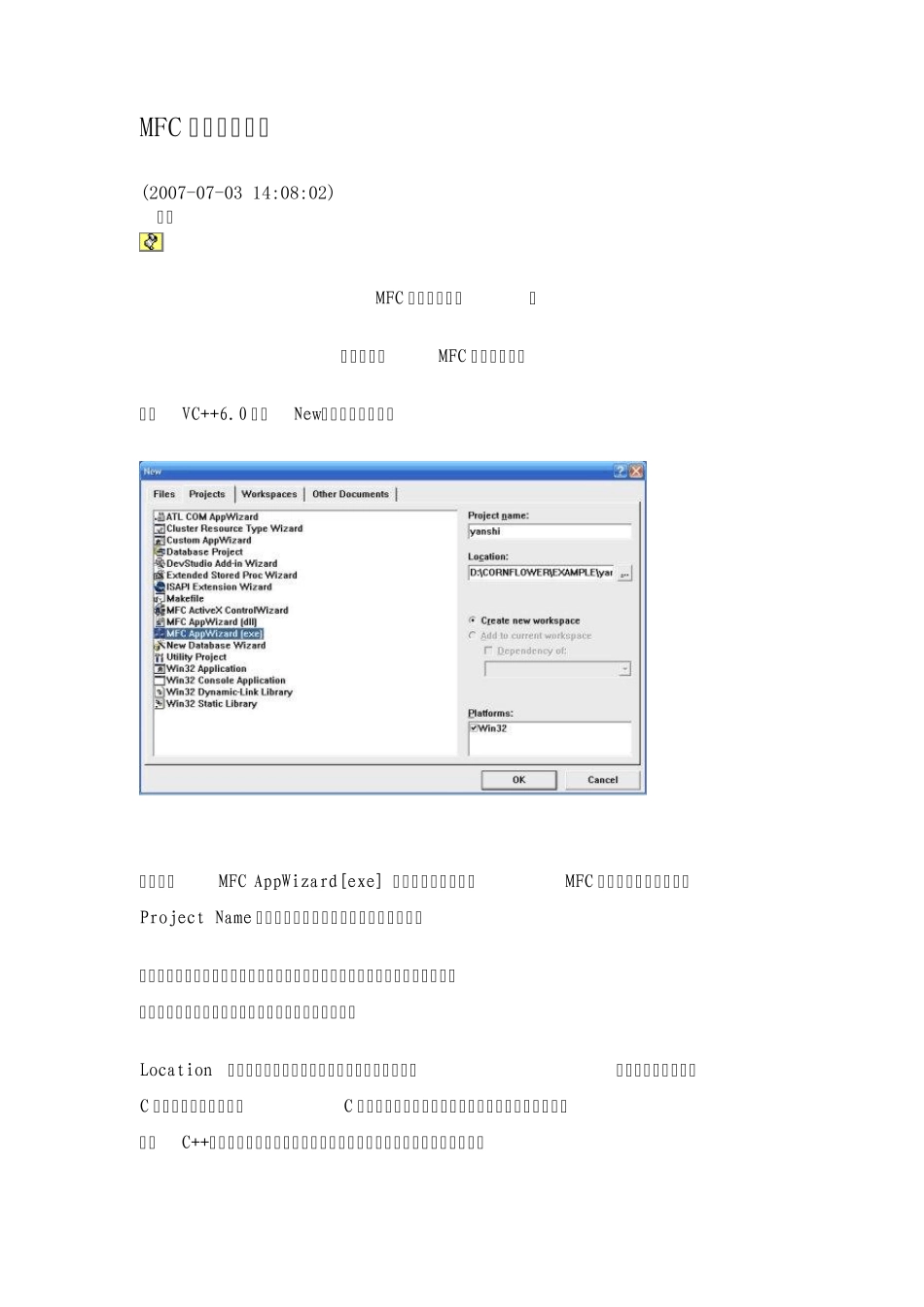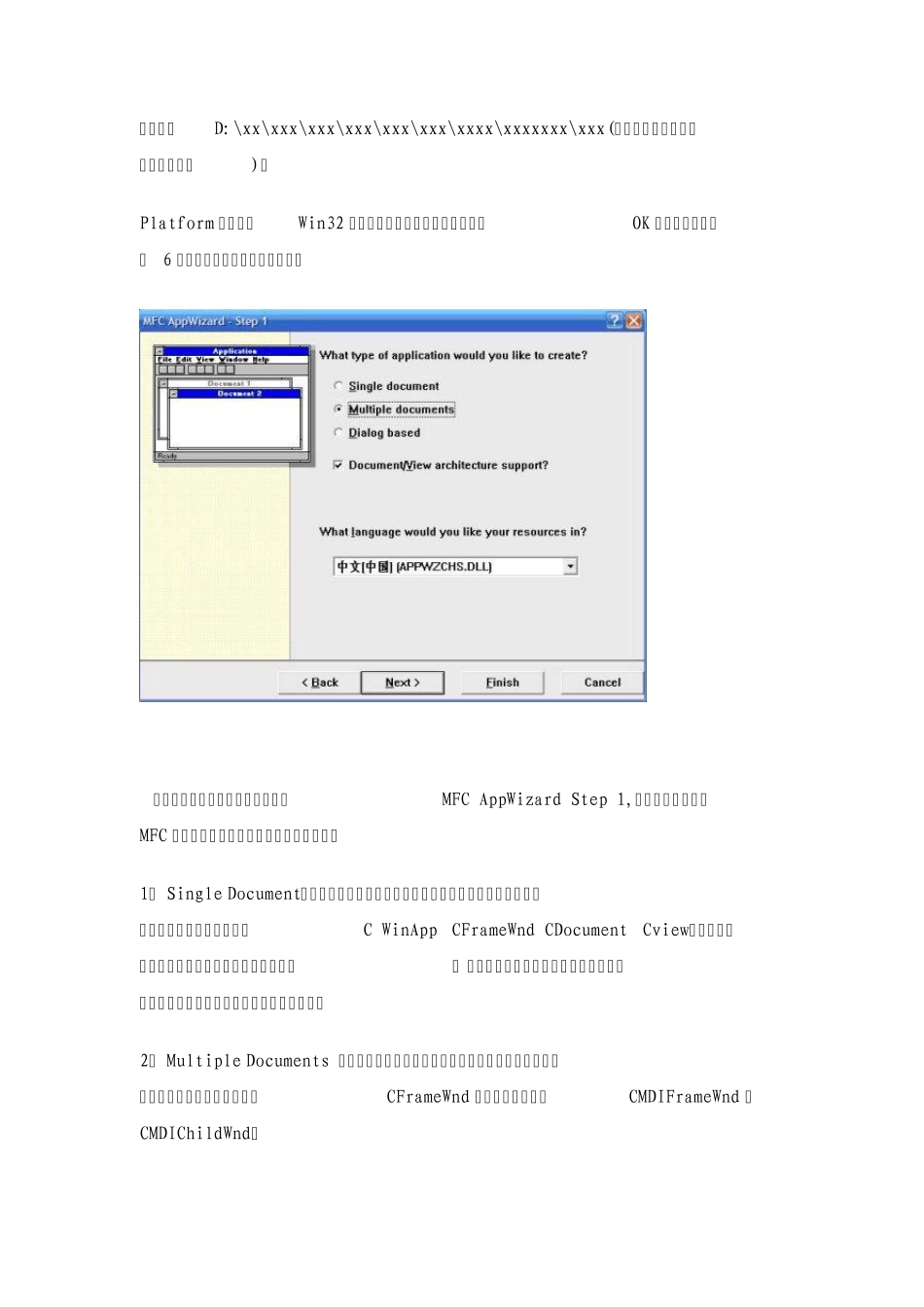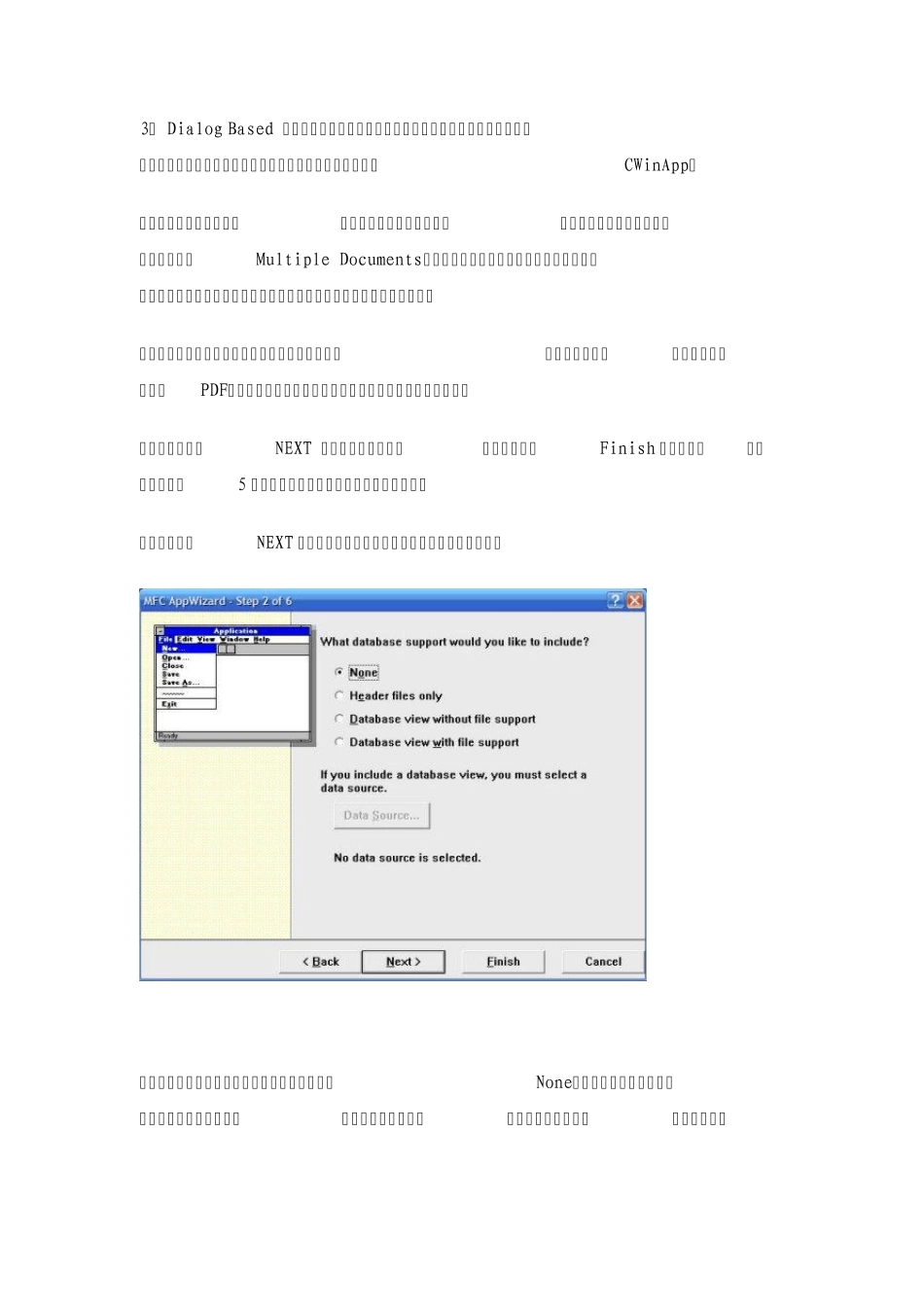MFC 用户界面设计 (2007-07-03 14:08:02) 转载 MFC 用户界面设计 一 (创建一个MFC 工程的框架) 打开VC++6.0 选择New,出现如下界面: 然后选中MFC AppWizard[exe] ,即我们将创建一个MFC 的可执行文件,然后在Project Name 下面的框中写入这个工程的名字,注意: 工程的名字不要是中文的,且不要太过于长(到底多长是长我也不知道),最好使用英语的单词来定义你所要实现的工程项目的名字。 Location 你可以自定义你的创建的这个工程的存放地方。个人建议不要存放在C 盘。以防病毒感染之后C 盘打不开,你的工作就全没有了。并且最好建一个专用的C++工程的存放文件夹。不推荐使用中文文件夹和存储路路径较长的文件夹。如:D:\xx\xxx\xxx\xxx\xxx\xxx\xxxx\xxxxxxx\xxx(这样至少自己找的时候都要烦死了)。 Platform 只有选择Win32 了。在完成了这些之后就可以点击OK 了。已开始创建的 6 小步中的第一步。如下图所示。 可以看见。上面的标题栏显示的是 MFC AppWizard Step 1,这一步是规划一个MFC 程序框架的最重要的一部,我们可以选择 1: Single Document(单文档)即创建的程序能在某个时间内装入和编辑一个文档,使用了所有四个基类(C WinApp CFrameWnd CDocument Cview,至于四个基类都是什么作用参考第二章中所述)。 典型的对话框应用程序包括配置硬件设备的应用程序、屏幕保护程序和游戏程序等。 2: Multiple Documents (多文档)一次可以装载和编辑多个文档,并且不但使用了所有四个基类,还使用了CFrameWnd 的两个派生类,即CMDIFrameWnd 和CMDIChildWnd。 3: Dialog Based (基于对话框的)用户界面只有一个对话框,没有框架类、文档类或视图类。对话框应用程序只用应用程序类的派生类—CWinApp。 上面三个到底如何选择。作为一个初学者的我来说,我觉得还是选择一个全的比较好,即选择Multiple Documents,因为少了就很难补充。多了了一屏蔽或者删除不就可以了。就像裁衣服,大了可以改小,但是小了就只好重做了。 语言选项决定了你选择的文档的菜单的语言种类,现在仔细想想,一些安装软件(比如PDF)会提示你选择安装的语言,不知道他们是怎么实现的?? 现在你可以选择NEXT 进行下一步的配置,同时可以选择Finish 来完成向导(这样,后面的5 步全都是按照系统默认的方式来配置的)。 现假如点击了NEXT 进入到向导的第二步,会弹出如图下所示的界面, 会问你选择...